So erhalten Sie Schlafenszeit-Benachrichtigungen basierend auf der Zeit, zu der Sie aufwachen müssen

So erhalten Sie Schlafenszeit-Benachrichtigungen basierend auf der Zeit, zu der Sie aufwachen müssen
Mozilla Firefox ist ein leistungsstarker Webbrowser und gleichzeitig einer der meistgenutzten. Webentwickler müssen daher oft berücksichtigen, wie eine bestimmte Webseite von der Gecko-Engine, der Technologie hinter Firefox, dargestellt wird. Da es viele Versionen gibt und jede ihre eigenen Einsatzmöglichkeiten hat, muss sichergestellt werden, dass alle Versionen des beliebten Browsers die Seite wie gewünscht darstellen können.
Die Utilu Mozilla Firefox Collection wurde mit dem gleichen Konzept entwickelt. Dieses Dienstprogramm ist im Grunde eine Kombination verschiedener Versionen des Firefox-Browsers, die alle eigenständig sind, sodass sie gleichzeitig verwendet werden können.
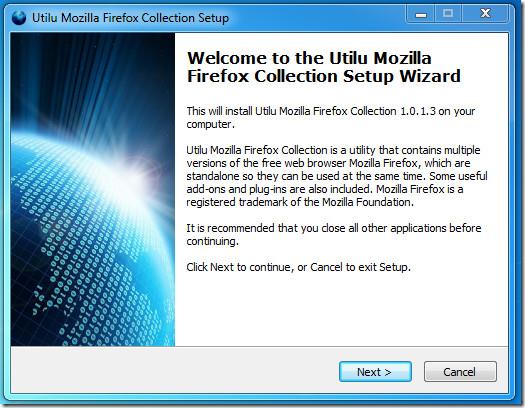
Bei der Installation können Sie auswählen, welche Browserversionen Sie installieren möchten. Bei einer Vollinstallation werden alle Firefox-Versionen auf Ihrem Rechner installiert, von der ersten bis zur neuesten. Dies ist insbesondere für Webentwickler und Programmierer gedacht, die sehen können, wie bestimmte Inhalte in jeder Version dargestellt werden. Mit der Vollinstallation erhalten Sie außerdem drei Plug-ins/Add-ons.
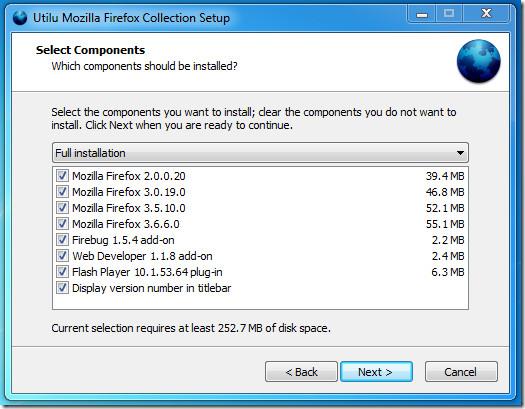
Die Bedienung ist hier kein Hexenwerk. Mit installiertem Utilu erhalten Sie zahlreiche Symbole auf Ihrem Desktop, eines für jede Firefox-Version und eines für Utilu selbst. Starten Sie dieses, um ein Dialogfeld zu öffnen, in das Sie einen beliebigen Dateipfad oder eine URL eingeben können. Das Dialogfeld wird in allen installierten Firefox-Versionen geöffnet. Sie können sogar mehrere URLs in Anführungszeichen und durch Leerzeichen getrennt eingeben. Diese werden dann in separaten Tabs angezeigt.
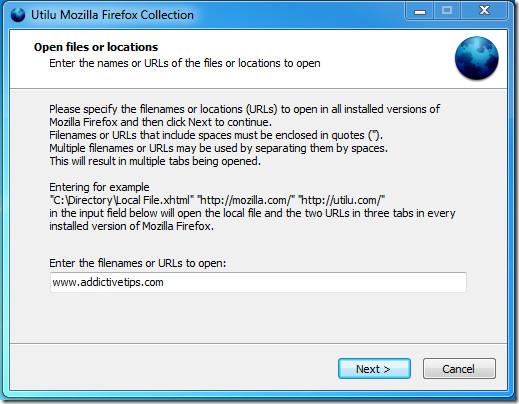
Zu den zusätzlichen Funktionen von Utilu gehören:
Es sei hier darauf hingewiesen, dass Firefox ab Version 3.0 Windows 98, ME und NT 4.0 nicht unterstützt. Erwarten Sie daher nicht, dass diese installiert werden, wenn Sie eines dieser Betriebssysteme verwenden.
Wir haben die Utilu Mozilla Firefox Collection unter Windows 7 32-Bit getestet.
So erhalten Sie Schlafenszeit-Benachrichtigungen basierend auf der Zeit, zu der Sie aufwachen müssen
So schalten Sie Ihren Computer über Ihr Telefon aus
Windows Update arbeitet grundsätzlich in Verbindung mit der Registrierung und verschiedenen DLL-, OCX- und AX-Dateien. Falls diese Dateien beschädigt werden, sind die meisten Funktionen von
Neue Systemschutz-Suiten schießen in letzter Zeit wie Pilze aus dem Boden, alle bringen eine weitere Antiviren-/Spam-Erkennungslösung mit sich, und wenn Sie Glück haben
Erfahren Sie, wie Sie Bluetooth unter Windows 10/11 aktivieren. Bluetooth muss aktiviert sein, damit Ihre Bluetooth-Geräte ordnungsgemäß funktionieren. Keine Sorge, es ist ganz einfach!
Zuvor haben wir NitroPDF getestet, einen netten PDF-Reader, der es dem Benutzer auch ermöglicht, Dokumente in PDF-Dateien zu konvertieren, mit Optionen wie Zusammenführen und Aufteilen der PDF
Haben Sie schon einmal ein Dokument oder eine Textdatei mit redundanten, unbrauchbaren Zeichen erhalten? Enthält der Text viele Sternchen, Bindestriche, Leerzeichen usw.?
So viele Leute haben nach dem kleinen rechteckigen Google-Symbol neben Windows 7 Start Orb auf meiner Taskleiste gefragt, dass ich mich endlich entschlossen habe, dies zu veröffentlichen
uTorrent ist mit Abstand der beliebteste Desktop-Client zum Herunterladen von Torrents. Obwohl es bei mir unter Windows 7 einwandfrei funktioniert, haben einige Leute
Jeder muss bei der Arbeit am Computer häufig Pausen einlegen. Wenn Sie keine Pausen machen, besteht eine große Chance, dass Ihre Augen aufspringen (okay, nicht aufspringen).







